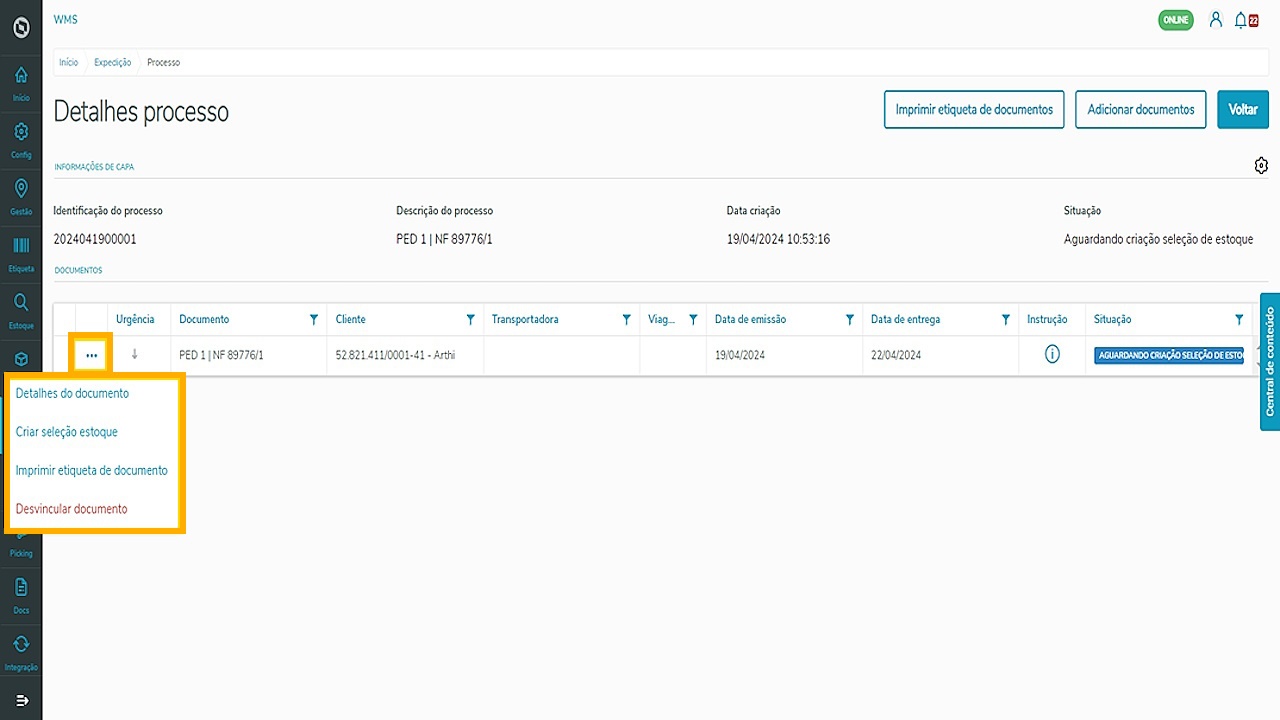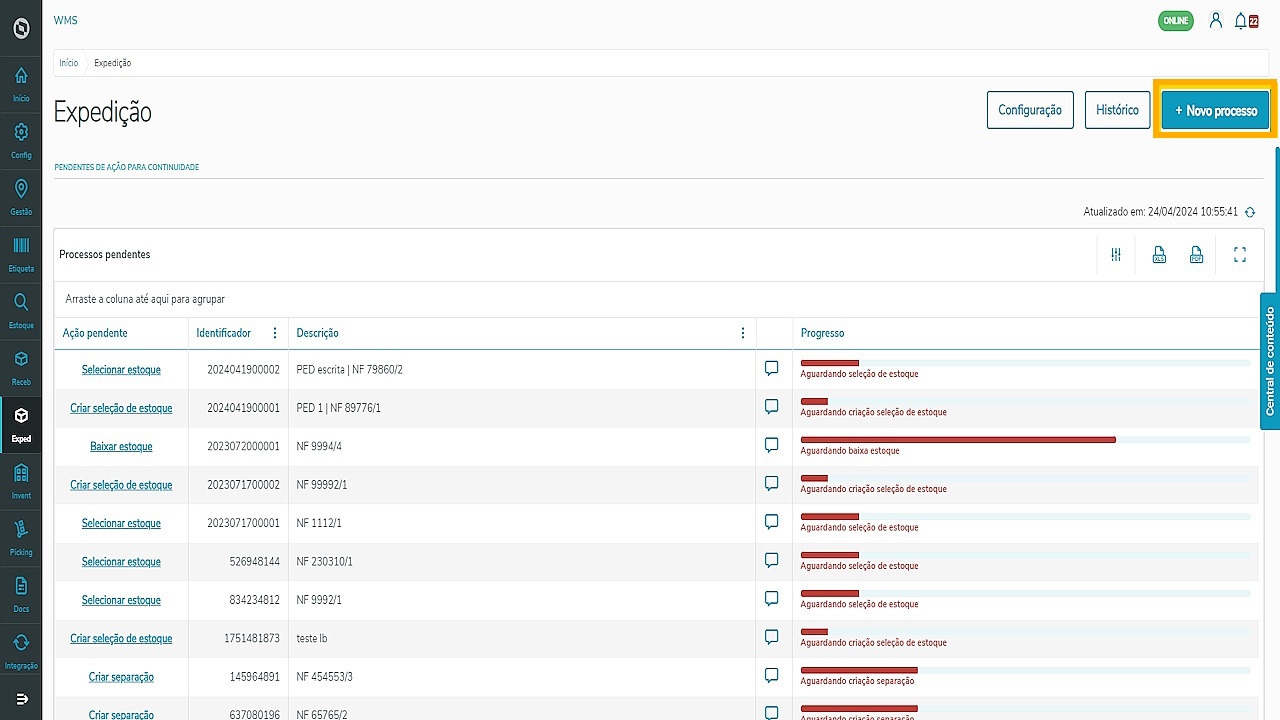Histórico da Página
01. VISÃO GERAL
A Expedição é o local designado para executar as atividades de saída de mercadorias do WMS SaaS. Por meio dela é possível configurar e controlar a expedição no sistema.
Confira abaixo como navegar e quais os requisitos necessários para gerar um processo de Expedição.
Na primeira tela é possível visualizar a tabela de Processos pendentes, na qual é demonstrada a Ação pendente de cada processo de expedição, o Identificador, a Descrição e o seu Progresso.
Logo abaixo, você visualizará os Processos em andamento e os cards com as porcentagens de progresso.
Nesta tabela ainda é possível filtrar as porcentagens correspondentes a cada card. Para isso, basta clicar em cada um deles, sendo que serão apresentados somente os processos referentes ao card selecionado.
Ao clicar nos 3 pontinhos, no lado esquerdo de cada processo em andamento, você também consegue visualizar:
- Detalhes ou
- Criar seleção de estoque, caso a seleção de estoque ainda não tenha sido gerada.
Em Detalhes você visualiza os detalhes do processo de expedição e consegue executar algumas ações.
Se ainda não foi gerada a seleção de estoque, as opções nos 3 pontinhos serão
- Detalhes do documento,
- Criar seleção de estoque,
- Imprimir etiquetas do documento e
- Desvincular documento.
Se a seleção de estoque já tiver sido gerada, as opções serão:
- Detalhes do documento,
- Selecionar estoque,
- Selecionar estoque mobile,
- Selecionar estoque automaticamente,
- Imprimir etiqueta de documento,
- Excluir seleção de estoque e
- Desvincular documento.
Já no Histórico podemos visualizar o controle de processos que foram gerados na tabela, com as datas e as horas da geração da finalização, bem como, o endereço de destino da expedição.
Agora vamos ao que interessa! Para iniciar um processo de expedição é necessário ter um documento disponível.
Existem três caminhos no menu lateral que permitem gerar os documentos:
- Via Integrações;
- Via Documentos;
- Ou direto pela Expedição.
Como os documentos que foram gerados por meio de Integrações são exportados de forma automática no sistema, vamos entender agora como gerar os documentos de forma manual, por Documentos e pela Expedição.
Ao selecionar a opção Documentos, no menu lateral, será apresentada a tela Documentos.
Na aba Documento de expedição, clique em +Novo documento.
Já na tela Expedição, clique em +Novo processo.
Na sequência, na tela Novo processo de expedição, clique em +Novo documento.
Em ambos os caminhos você chegará na tela Novo documento de expedição, que permite selecionar o formato deste documento.
Ele pode ser em XML, ou seja, pelo envio de um arquivo, ou de forma Manual, onde é necessário inserir as informações solicitadas.
No caso do envio de documento XML, basta arrastar o arquivo desejado no campo indicado da tela e os documentos serão gerados de acordo com o modelo incluído.
Já para a geração Manual de um documento você deve informar os campos obrigatórios de Cliente, Número de Nota Fiscal (NF), Pedido, Série, Data de emissão e selecionar a Urgência.
Se preferir, você também pode preencher os campos opcionais de Transportadora, Data de entrega, Volumes e ViagemPara imprimir as etiquetas em lote no módulo Configurador, você deve clicar no botão Imprimir em lote, localizado no canto superior direito da página.
02.ANEXO - PDF
| Templatedocumentos |
|---|